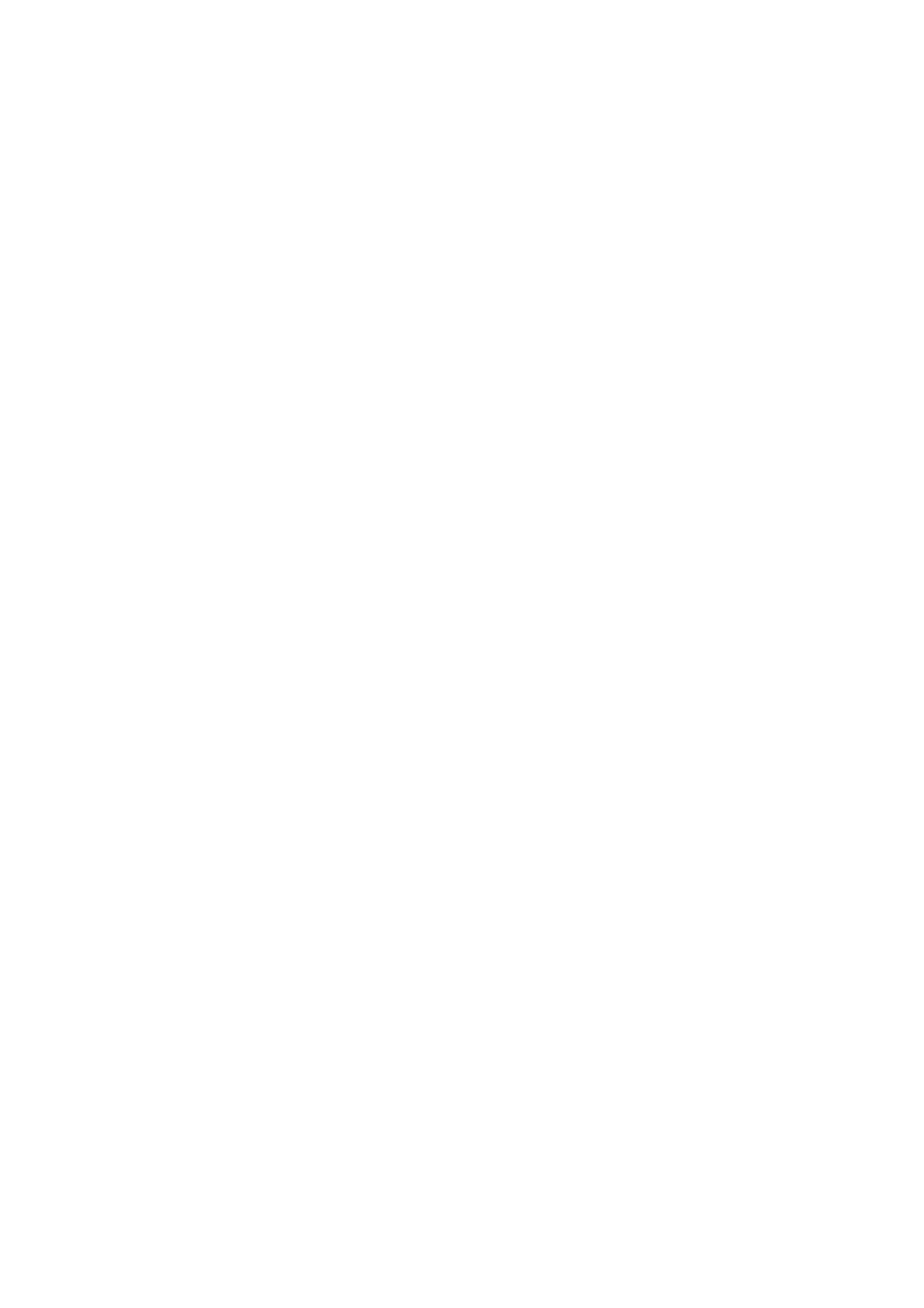Snímání
Multifunkční tiskárna WorkCentre 7120/7125
Uživatelská příručka
129
3. Stiskněte požadovanou složku. Pokud je potřeba heslo, zadejte ho pomocí alfanumerické
klávesnice a potom na dotykové obrazovce stiskněte možnost Potvrdit.
4. V seznamu souborů stiskněte požadovaný soubor. Pokud chcete tisknout více souborů,
stiskněte je postupně.
Poznámka: Náhled miniatury souboru zobrazíte z rozevíracího seznamu Seznam volbou
možnosti Miniatura.
5. Stiskněte možnost Tisk.
6. V případě potřeby vyberte z následujících možností: Zdroj papíru, 2stranný tisk nebo
Místo určení.
7. Počet kopií nastavíte stisknutím možnosti Počet výtisků a následným zadáním počtu
pomocí alfanumerické klávesnice.
8. Stiskněte možnost Tisk.
Další možnosti odeslání ze složky
1. Zobrazení zvětšeného náhledu souboru:
a. V seznamu souborů na dotykové obrazovce stiskněte požadovaný soubor.
b. Stiskněte možnost Podrobné údaje o souboru. V rozevíracím seznamu Celá strana
stiskněte možnost Zvětšené zobrazení. Stisknutím tlačítek posunu si zvětšený
náhled prohlédnete.
c. Pokud chcete náhled otočit, vyberte požadované otočení z rozevíracího seznamu
Žádné otočení.
Poznámka: Otočení náhledu neotočí vytisknutý výstup.
d. Po dokončení stiskněte možnost Zavřít.
2. Zobrazení souhrnných informací o souboru:
a. V seznamu souborů na dotykové obrazovce stiskněte požadovaný soubor.
b. Stiskněte tlačítko Kontrola.
c. Po dokončení stiskněte možnost Zavřít.
3. Vymazání souboru:
a. V seznamu souborů na dotykové obrazovce stiskněte soubor, který chcete vymazat.
b. Dvakrát stiskněte možnost Vymazat.